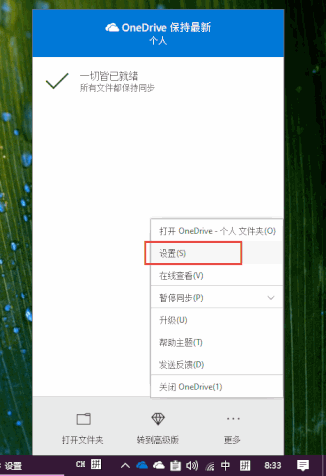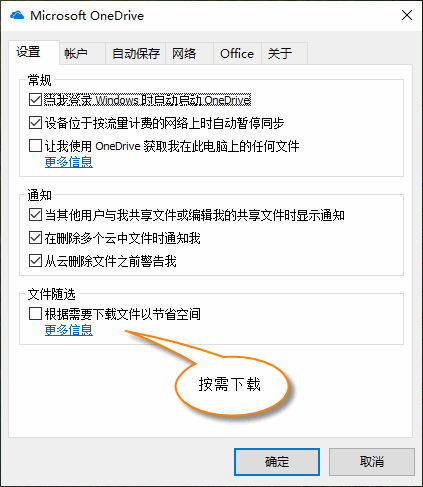WordNote 如何快速打开保存在 OneDrive 里的页面文档?
2019-11-14
数字笔记珍宝
使用 WordNote 打开保存在 OneDrive 里的 Word 文档时,会有卡顿和不顺的情况。
这是因为,OneDrive 客户端默认是打开“按需下载“功能,导致打开其上的文档时,都是现从 OneDrive.com 下载下来的。所以,最终表现出来的现象是,打开和关闭 Word 文档都是要等一会的,这就是卡顿现象。
这是因为,OneDrive 客户端默认是打开“按需下载“功能,导致打开其上的文档时,都是现从 OneDrive.com 下载下来的。所以,最终表现出来的现象是,打开和关闭 Word 文档都是要等一会的,这就是卡顿现象。
打开 OneDrive 客户端的选项窗口
首先,打开 OneDrive 客户端的设置窗口。
在任务栏托盘区,点击 OneDrive 的图标 –》“ … 更多“ 按钮 –》”设置“菜单项。
首先,打开 OneDrive 客户端的设置窗口。
在任务栏托盘区,点击 OneDrive 的图标 –》“ … 更多“ 按钮 –》”设置“菜单项。
关闭 OneDrive “按需下载“功能
在 Microsoft OneDrive 选项窗口里 –》“设置“选项卡下。
把“根据需要下载文件以节省空间“的勾选框去勾。
这样,关闭了OneDrive 按需下载功能。OneDrive 客户端就会下载所有的文档到本地硬盘上。WordNote 打开页面的时候,就不会再有卡顿现象了。
在 Microsoft OneDrive 选项窗口里 –》“设置“选项卡下。
把“根据需要下载文件以节省空间“的勾选框去勾。
这样,关闭了OneDrive 按需下载功能。OneDrive 客户端就会下载所有的文档到本地硬盘上。WordNote 打开页面的时候,就不会再有卡顿现象了。
OneNoteGem